本地计算机数据的挑战
数据安全对我们所有人都很重要,因此越来越多的人采取集中精力保护数据,防止数据丢失。
一般来说,本地磁盘存储是过去几年存储文件的首选,因此可以将数据备份到另一个磁盘,如外置硬盘、USB等使用最佳备份软件.
但是,由于硬盘故障、断电、系统崩溃、病毒攻击、人为中断等威胁,可能导致存储在本地硬盘上的数据丢失。所以这里有云备份解决方案的帮助。
最佳云备份解决方案助您一臂之力
众所周知,有许多在线备份解决方案可以为您在线备份数据,并为重要文件增加另一层保护。流行的云存储存储文件,如谷歌Drive, OneDrive, Dropbox等只提供云存储,而不是备份解决方案。
如果你正纠结于如何为你的数字文件选择一个云备份解决方案,在这里强烈建议尝试最好的在线备份解决方案—CBackup。在功能和性价比上均优于其他行业同类产品。
CBackup支持谷歌Drive、Dropbox、OneDrive等主流云,支持FTP、SFTP等。
它提供了两个版本的应用程序来保护你的数据,桌面应用(适用于Windows 11、10、8.1、8、7、XP)还有网络应用(任何OS)这意味着您可以根据您的需求灵活使用。
最佳在线备份服务的主要功能
CBackup为您提供强大的功能来保护在线数据,以下是:
1.PC云备份
您可以将电脑、外置硬盘、SD卡、USB驱动器上的本地文件安全备份到云端。此外,你还可以在备份时享受这些有用的功能,比如调度器帮助您定期备份文件,如每日、每周或每月等电子邮件通知要得到备份进程,即使你不在电脑前,也要使用文件过滤器只备份您喜欢的文件类型。
2.轻松同步文件到云
使用CBackup,您可以将文件同步到主流云轻松,就像你可以使用它批量上传文件和文件夹到谷歌驱动器,Dropbox, OneDrive等,而遇到谷歌驱动器的桌面不同步,和其他云桌面应用程序的问题。
3.免费获取更多云存储空间
您可以组合两个或多个云驱动器生成具有巨大云存储的组合云。只要添加足够的云驱动器,您甚至可以获得无限的云存储。因为它允许您向CBackup添加无限的云驱动器。
4.直接将云转移到另一个云
有时候,你需要将一个云迁移到另一个云,CBackup能够直接将一个云同步到另一个云无需下载和重新上传,这有助于您转移OneDrive到谷歌驱动器等。您不仅可以将一些文件从一个云移动到另一个云,还可以一次移动所有文件。
5.将一个云备份到另一个云
为了保护您的云数据,可以执行CBackup云到云备份并在数据丢失或损坏时快速恢复。
如何使用CBackup轻松完成云备份?
为了清楚地了解CBackup如何执行云备份,我们将向您展示如何将文件备份到谷歌驱动器,详细步骤如下:
1.请注册并登录您的CBackup Desktop应用程序。
2.选择我的存储图标>添加云>谷歌驱动>添加,按照步骤完成授权。
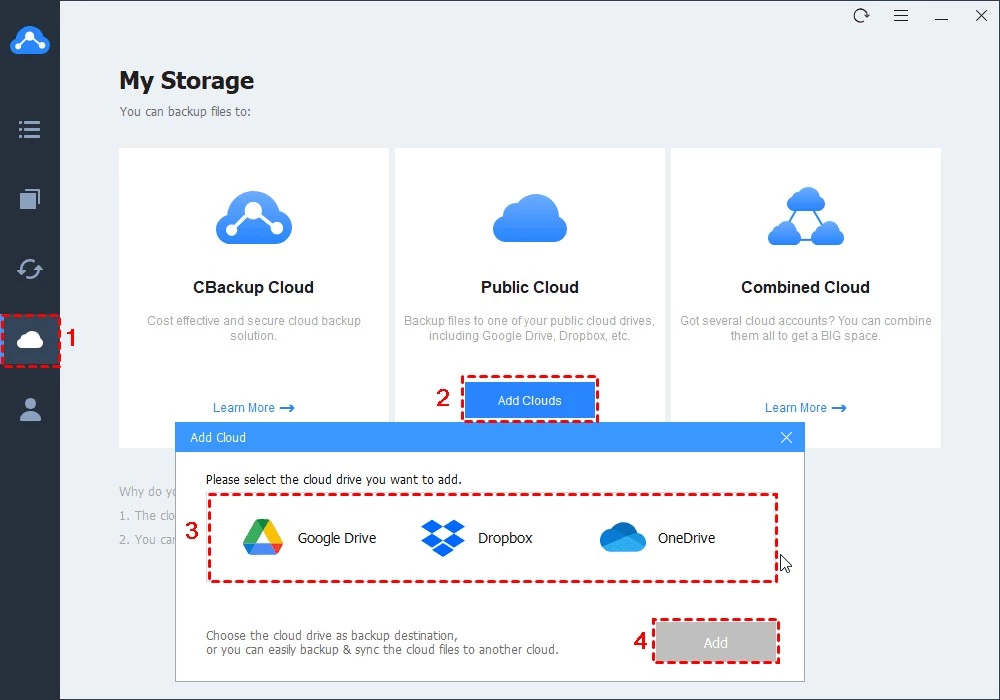
3.单击备份图标,然后选择备份PC到公有云.

4.选择文件在左侧的“源”部分进行备份,并勾选谷歌驱动作为右边的备份目的地。

5.按下开始备份按钮备份文件到谷歌驱动器轻松。
提示:在备份之前,你可以设置左下角的设置,比如我们之前讨论过的调度器、电子邮件通知和文件过滤器,这可以帮助你聪明而快速地备份。
判决结果
现在,您已经有了关于最佳云备份解决方案之一的足够信息,只需获得它并尝试免费保护您在本地计算机上的数据以及云数据。










暂无评论